Solución de problemas de Smartports en el switch de la serie CBS250 o CBS350
Objetivo:
El objetivo de este documento es mostrar cómo identificar, resolver problemas y deshabilitar la función Smartport si está causando problemas con su switch.
Dispositivos aplicables | Versión de software
- Serie CBS250 | 3.1 Última descarga
- Serie CBS350 | 3.1 Última descarga
- Serie Sx550X | 3.1 Última descarga
Introducción
¿Sabía que su switch CBS250 o CBS350 incluye una función Smartport?
Esta función Smartport aplica una configuración preconfigurada a ese puerto del switch en función del tipo de dispositivo que intenta conectarse. Auto Smartport permite al switch aplicar estas configuraciones a las interfaces automáticamente cuando detecta el dispositivo.
Smartports tienen configuraciones predefinidas para lo siguiente:
- Impresora
- Escritorio
- Guest
- Servidor
- Host
- Cámara IP
- Teléfono IP
- Teléfono IP + Escritorio
- Switch
- Router
- Puntos de acceso inalámbricos
Smartports puede ahorrarle mucho tiempo, pero puede que haya circunstancias en las que deba cambiar la configuración. En algunos casos, podría ser más fácil simplemente inhabilitar la función Smartport y continuar. ¿No está seguro? Consulte este artículo para obtener más detalles.
Este artículo responderá a estas preguntas:
- ¿Tengo activada la función Smartport?
- ¿Qué sucede si la función Smartport está activada, pero no parece funcionar?
- ¿Cómo inhabilito la función Smartport?
En primer lugar, averigüemos si tiene activada la función Smartport.
¿Tengo activada la función Smartport?
¡La respuesta corta depende!
Si dispone de una versión de firmware 3.0.0.69 (o anterior) y actualiza a la última versión 3.1 (marzo de 2021) (o posterior cuando esté disponible), la configuración predeterminada permanecerá con la función Smartport activada.
Si compra un switch que tenga la versión de firmware 3.1 (o posterior), el firmware tendrá la función Smartport desactivada de forma predeterminada. Este cambio se realizó porque algunos clientes no deseaban utilizar necesariamente la función Smartport o estaba causando problemas con la conectividad y los clientes no se dieron cuenta de que estaba activada.
Si no está seguro de si la función está activada, puede comprobarla. Vaya a Smartport > Properties. En esta ubicación, puede ver la configuración de Smartport o simplemente desactivar la función si así lo desea.
Si desea obtener pasos detallados para actualizar el firmware, consulte el artículo Actualización del firmware en un switch.
¿Qué sucede si la función Smartport está activada, pero no parece funcionar?
Para comprobar estos posibles problemas, inicie sesión en la interfaz de usuario web (IU) del switch.

Una vez en la interfaz de usuario Web, cambie el modo de visualización de básico a avanzado. Se encuentra en la esquina superior derecha de la pantalla.
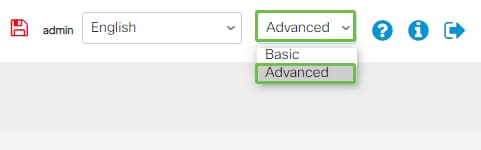
Verifique la configuración del protocolo de detección
El switch requiere que se active el protocolo de detección de Cisco (CDP) o el protocolo de detección de enlaces de capa (LLDP). Estos protocolos comparten información de identificación entre los dispositivos de conexión o el equipo de red, lo que permite que un dispositivo anuncie el tipo de dispositivo, la versión del sistema operativo, la dirección IP, la configuración y las capacidades al switch. CDP es específico de Cisco y probablemente no detectará equipos que no sean de Cisco. Tanto CDP como LLDP están habilitados de forma predeterminada, por lo que a menos que lo haya cambiado manualmente, puede pasar a la siguiente sección.
Si necesita volver a activar CDP y LLDP manualmente, debe reiniciar el equipo para ver si la función Smartport está funcionando ahora. Puede comprobarlos en la pestaña Administración. Si eso soluciona tu problema, ¡felicitaciones!
Si CDP o LLDP no identifican claramente un dispositivo, es posible que desee inhabilitar la función Smartport para eliminar los problemas. Haga clic para saltar a la sección inhabilitar Smartports de este artículo.
Comprobar configuraciones de puerto
Paso 1
Vaya a Administración.

Paso 2
Desplácese hacia abajo y seleccione Registros > Memoria RAM.
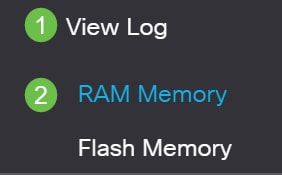
Paso 3
Verifique los registros del dispositivo. Busque el bloqueo de puertos colocado en el bloqueo clásico o cualquier entrada que no se haya producido como resultado de una configuración configurada. Además, busque las entradas que puedan colocar los puertos como Desactivado o Apagado.
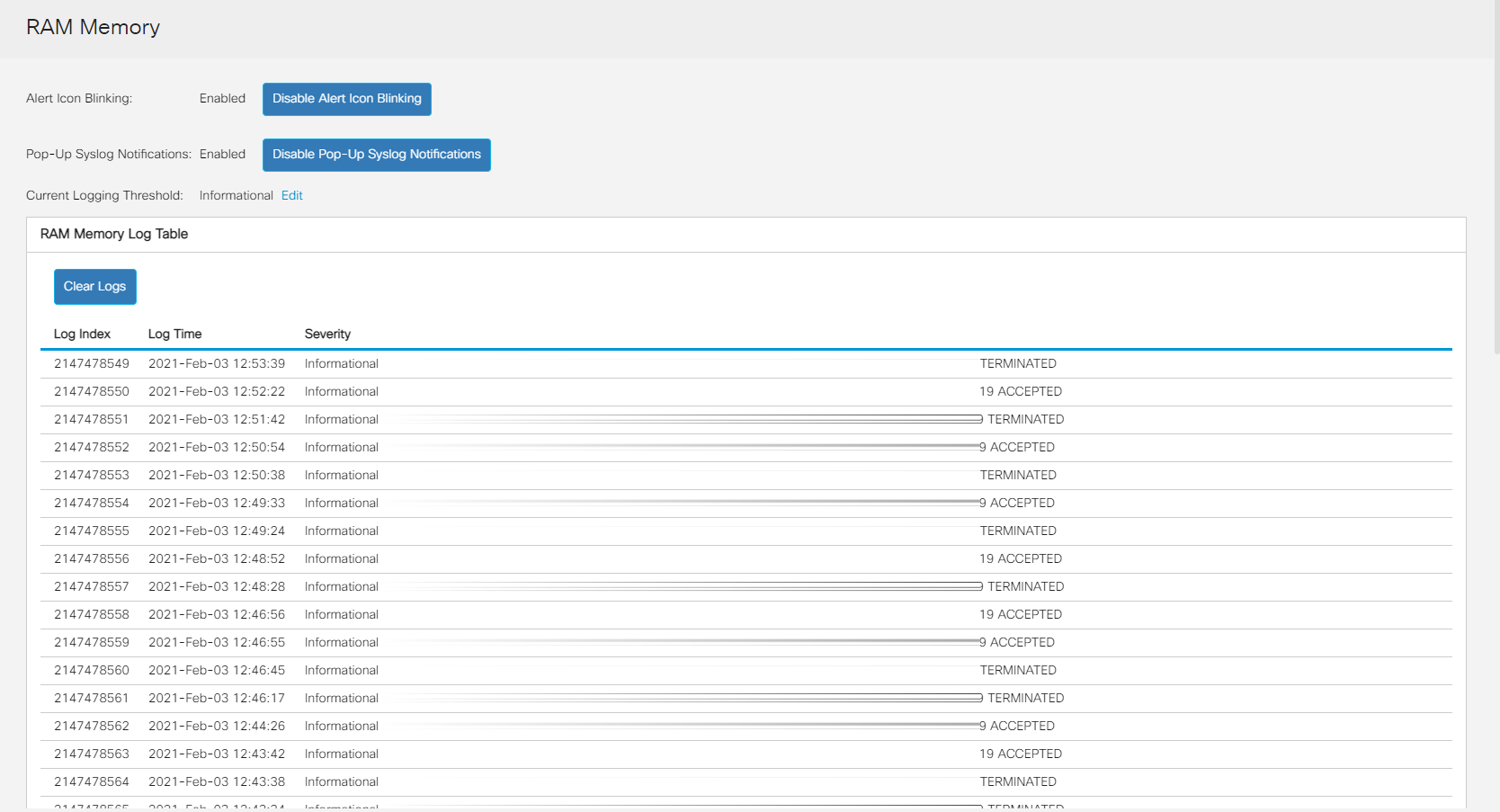
Paso 4
Vaya a Administración.

Paso 5
Desplácese hacia abajo y seleccione Discovery - CDP > CDP Neighbor Information.
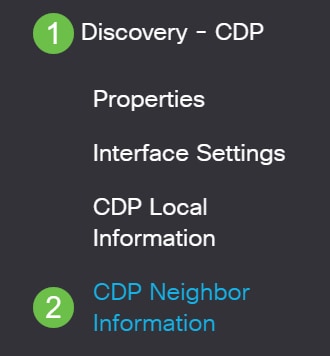
Paso 6
Compruebe los dispositivos que pueden ser o no dispositivos Cisco conectados al switch. Verifique que sean los dispositivos correctos y que las direcciones IP sean correctas.

Paso 7
Haga clic en Administration (Administración).

Paso 8
Seleccione Discovery - CDP > CDP Neighbor Information.
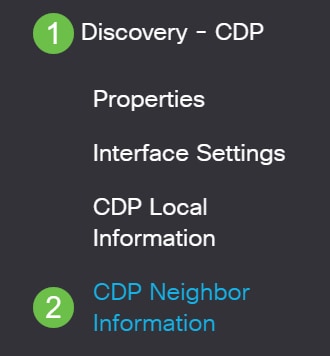 .
.
Paso 9
Verifique cualquier información CDP disponible. Si aún tiene problemas de conectividad, siga los pasos de la siguiente sección para desactivar la función Smartport.
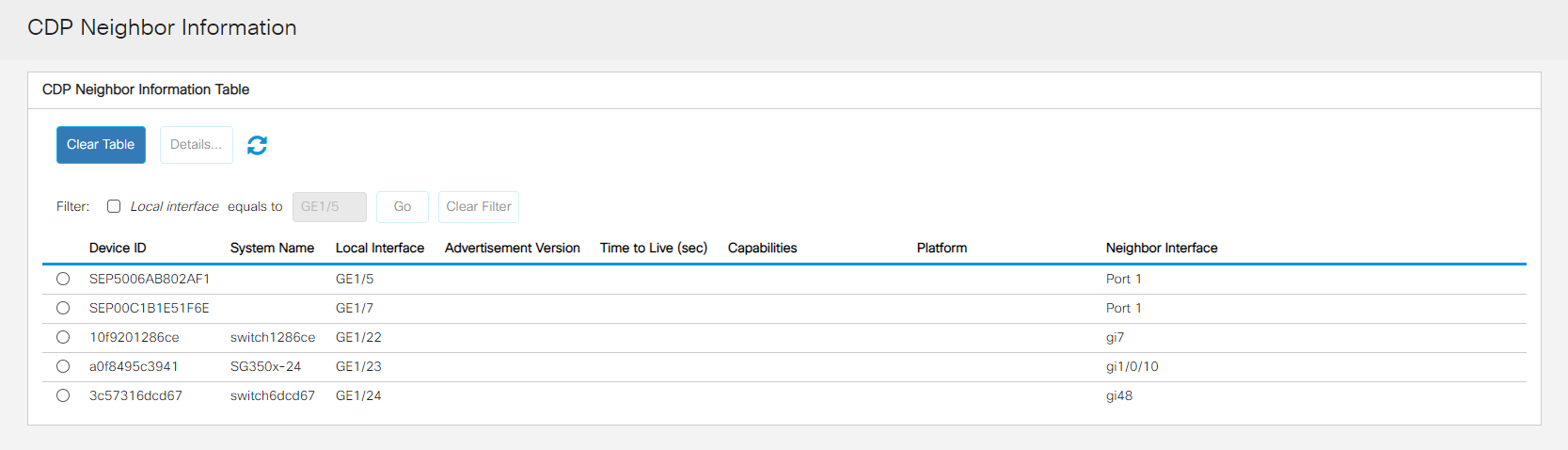
Comprobación de la seguridad del puerto
Paso 1
Vaya a Seguridad.
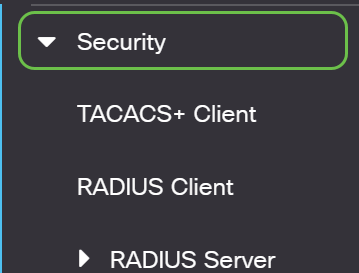
Paso 2
Desplácese hacia abajo y seleccione Port Security.
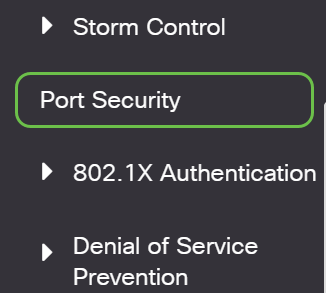
Paso 3
En la página Port Security, verifique si hay puertos que no estén en Classic Lock. El bloqueo clásico es el valor predeterminado para cada puerto. Cualquier puerto que no esté en bloqueo clásico tiene un límite en el número de dispositivos en ese puerto, lo que puede causar desconexiones. Si no configuró esta configuración, puede seguir los pasos para inhabilitar Smartports para solucionar este problema.
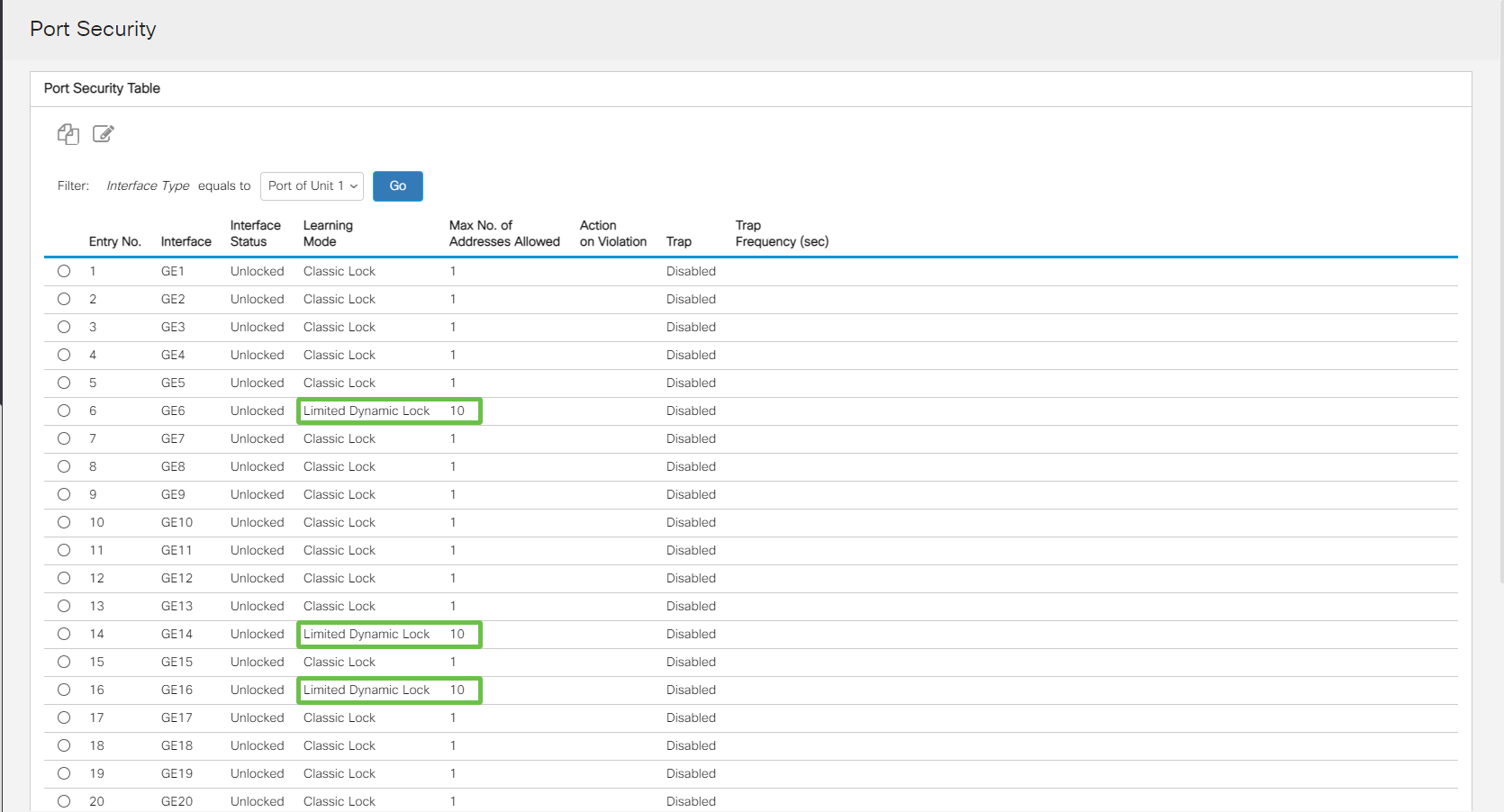
Paso 4
Vuelva a Port Security y verifique que todos los puertos hayan vuelto a Classic Lock y verifique la conectividad con los dispositivos de su red.
Si experimentó desconexiones o problemas de Internet, verifique que la conectividad haya vuelto. Si esto no solucionó los problemas de puerto, puede que desee inhabilitar la función Smartport como se detalla en la siguiente sección de este artículo.
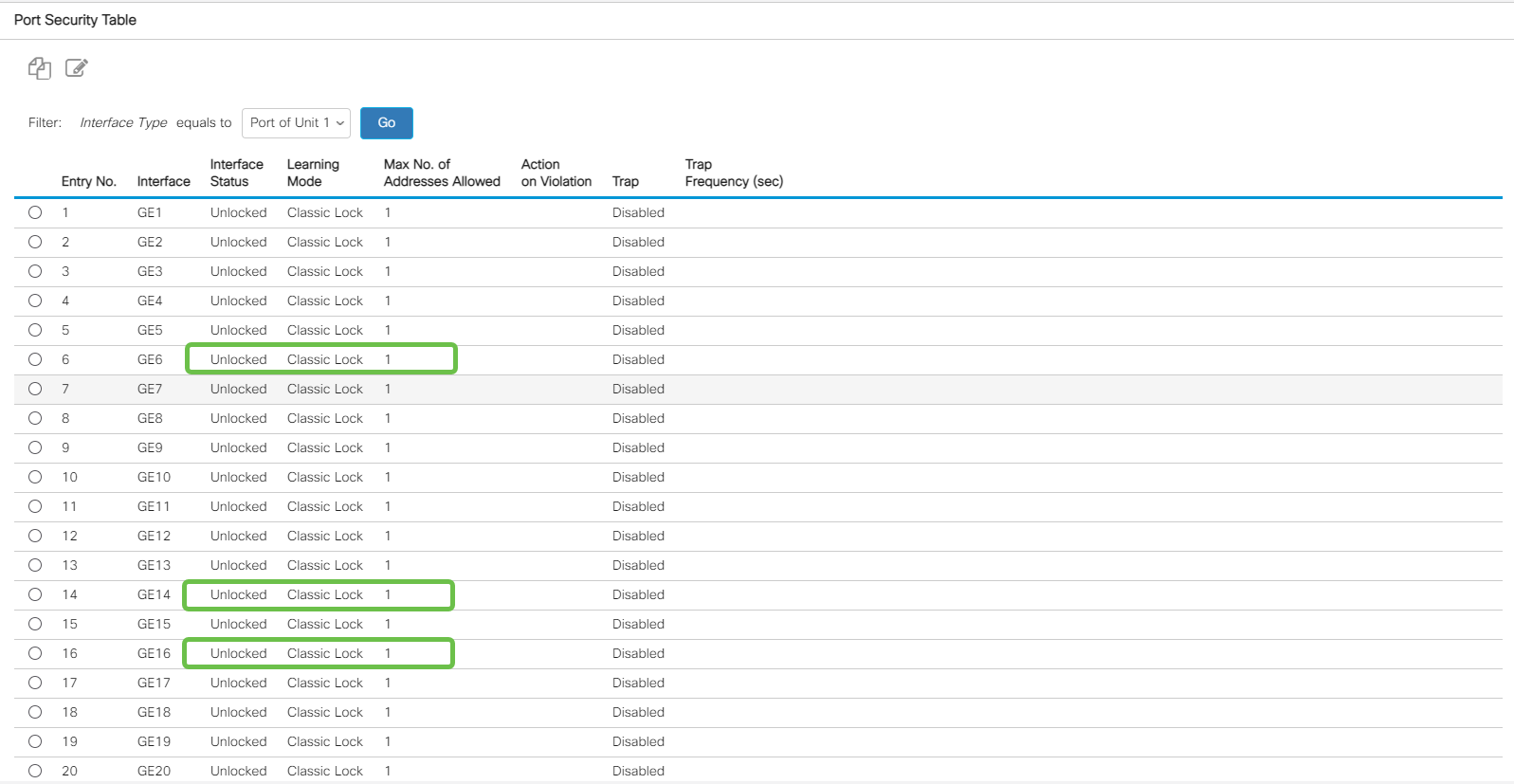
¿Cómo inhabilito la función Smartport?
Paso 1
Elija Smartport > Properties.
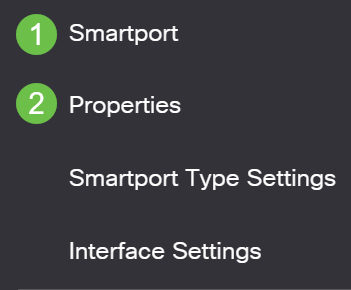
Paso 2
Seleccione Disable junto a Administrative Auto Smartport para inhabilitar el Smartport globalmente en el switch. Haga clic en el botón Aplicar.
Esto desactivará el Smartport en todas las interfaces pero no afectará a las configuraciones de VLAN manuales.
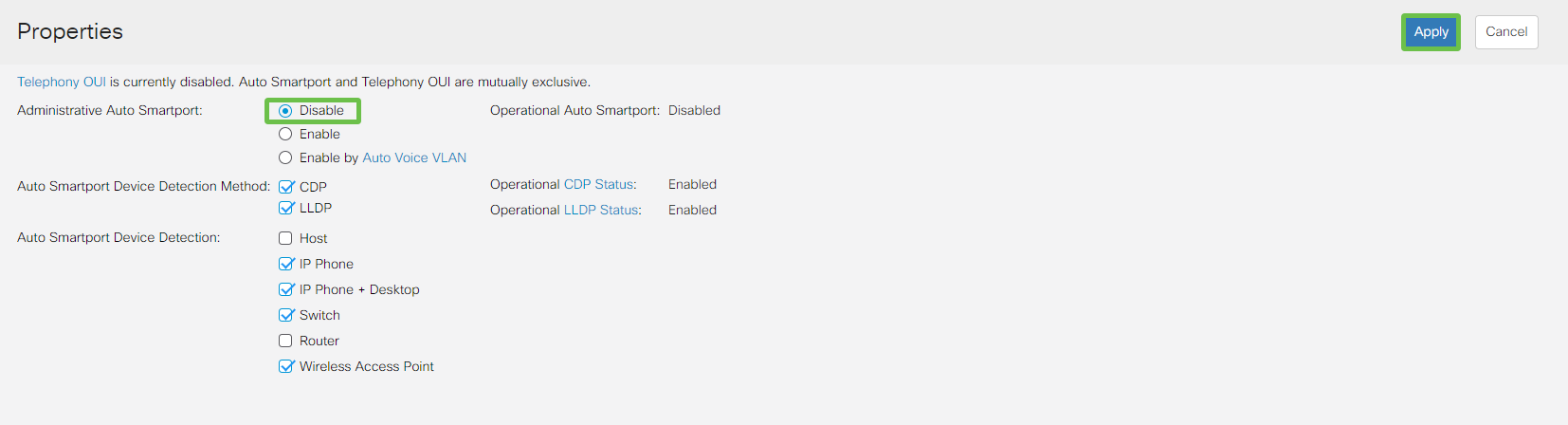
Conclusión:
En este documento, aprendió a solucionar y desactivar la función Smartport cuando surgen problemas de conectividad en su red.
¿Desea obtener más artículos sobre su switch CBS250 o CBS350? Consulte cualquiera de los enlaces siguientes para obtener más información.
Historial de revisiones
| Revisión | Fecha de publicación | Comentarios |
|---|---|---|
1.0 |
02-Mar-2021 |
Versión inicial |
Contacte a Cisco
- Abrir un caso de soporte

- (Requiere un Cisco Service Contract)
 Comentarios
Comentarios